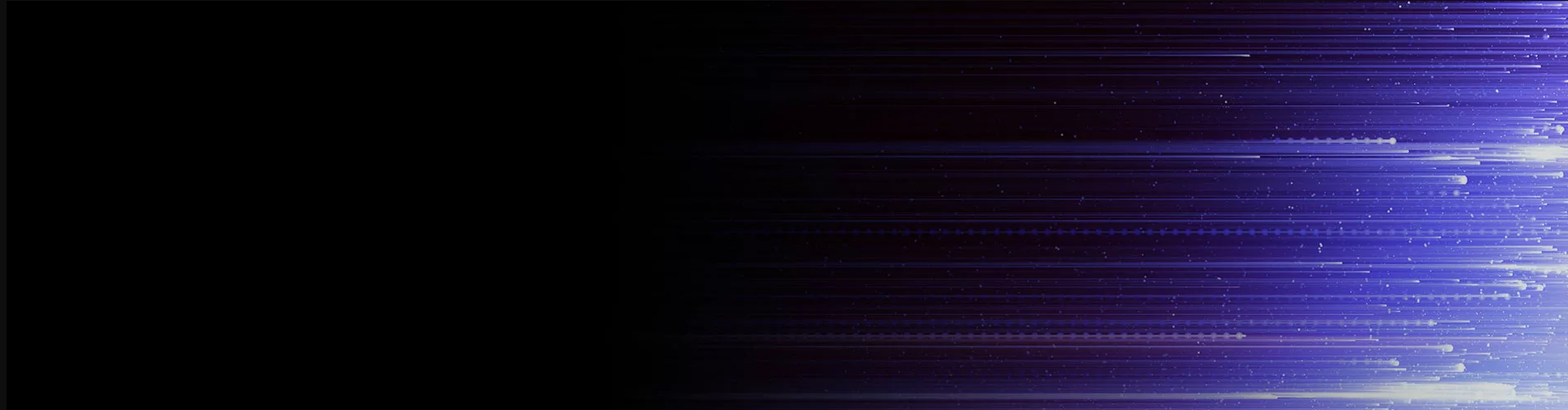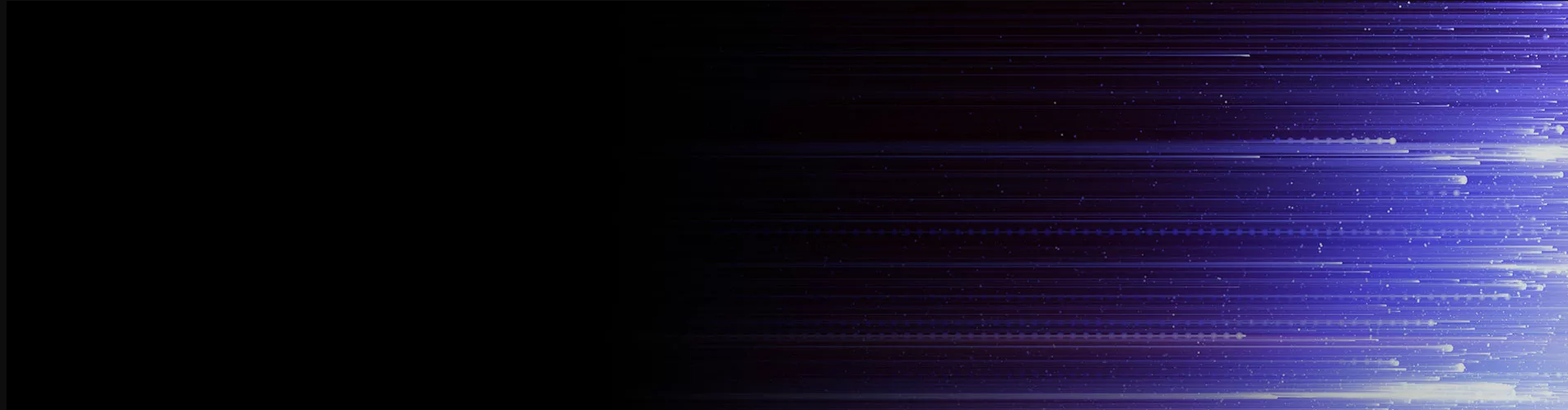windows 配置ntp 時間服務器配置
在 Windows 上配置 NTP 時間服務器需要執行以下步驟:
打開注冊表編輯器。可以通過按下 Windows + R 鍵,然后輸入 regedit 命令來打開注冊表編輯器。
導航到以下注冊表項:
sql
Copy code
HKEY_LOCAL_MACHINE\SYSTEM\CurrentControlSet\Services\W32Time\Parameters
在右側窗口中,找到“Type”鍵,并將其值更改為“NTP”。
找到“NtpServer”鍵,并將其值設置為您要使用的 NTP 服務器的 IP 地址或主機名。您可以在 NTP 服務器列表中添加多個服務器,使用空格或逗號分隔它們。
找到“SpecialPollInterval”鍵,并將其值設置為您希望 Windows 定期與 NTP 服務器同步的時間間隔,單位為秒。
找到“AnnounceFlags”鍵,并將其值設置為 5,表示 Windows 將使用 NTP 服務器進行時間同步。
找到“TimeProviders”鍵,如果該鍵不存在,請創建它。在“TimeProviders”鍵下創建“NtpClient”子鍵。
在“NtpClient”子鍵下,創建以下四個字符串值:
“Enabled”:設置為 1,表示啟用 NTP 客戶端。
“NtpServer”:設置為您要使用的 NTP 服務器的 IP 地址或主機名,與步驟 4 中的“NtpServer”鍵相同。
“SpecialPollInterval”:設置為您希望 Windows 定期與 NTP 服務器同步的時間間隔,與步驟 5 中的“SpecialPollInterval”鍵相同。
“EventLogFlags”:設置為 0,表示不記錄事件日志。
保存更改并退出注冊表編輯器。
打開命令提示符,并使用以下命令重新啟動 Windows 時間服務:
arduino
Copy code
net stop w32time && net start w32time
這將停止并重新啟動 Windows 時間服務,以使更改生效。
通過以上步驟,您可以在 Windows 上配置 NTP 時間服務器,并確保 Windows 與指定的 NTP 服務器同步。